钉钉更改日程默认时长的方法
时间:2024-04-12 09:25:16作者:极光下载站人气:0
很多小伙伴在使用钉钉软件中的日历时经常会直接在日历中创建新的日程,有的小伙伴想要更改钉钉日历中创建日程时的日程默认时长,但又不知道该在哪里进行设置。其实我们只需要在日历页面中找到“日历设置”选项,点击进入日历的设置页面,接着在视图设置页面中找到“日程默认时长”选项,点击打开该选项,最后在下拉列表中选择一个自己需要的默认时长选项即可。有的小伙伴可能不清楚具体的操作方法,接下来小编就来和大家分享一下钉钉更改日程默认时长的方法。

方法步骤
1、第一步,我们在电脑中点击打开钉钉软件之后,再在钉钉页面中点击打开“日历”选项,进入日历页面
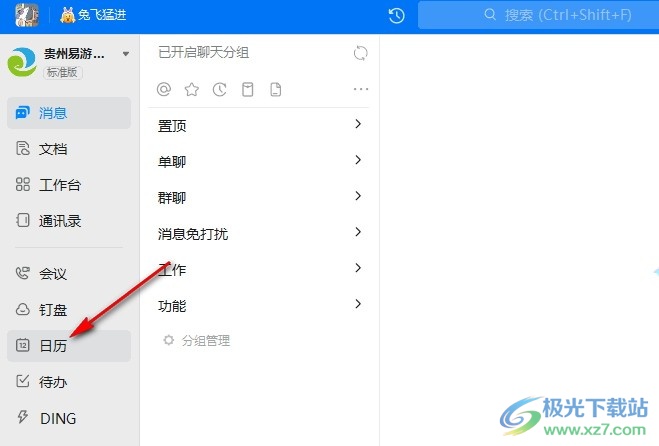
2、第二步,打开日历选项之后,我们在日历页面左下角找到“日历设置”选项,点击打开该选项
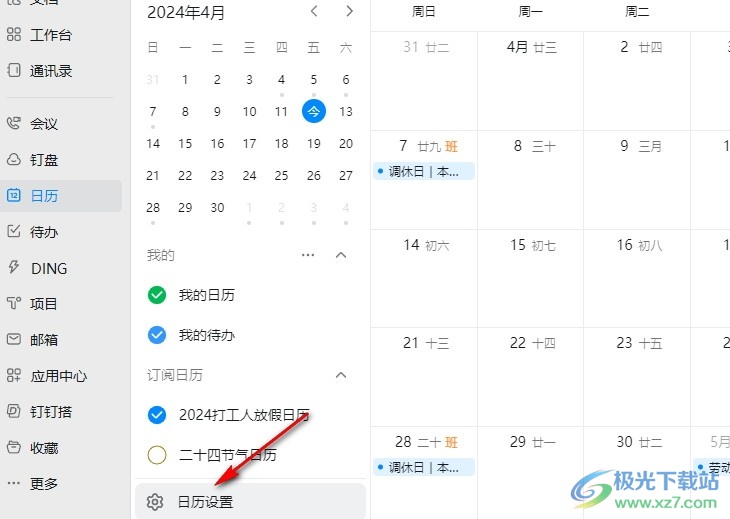
3、第三步,打开“日历设置”选项之后,我们再在日历设置页面中点击打开“视图”选项,进入视图设置页面
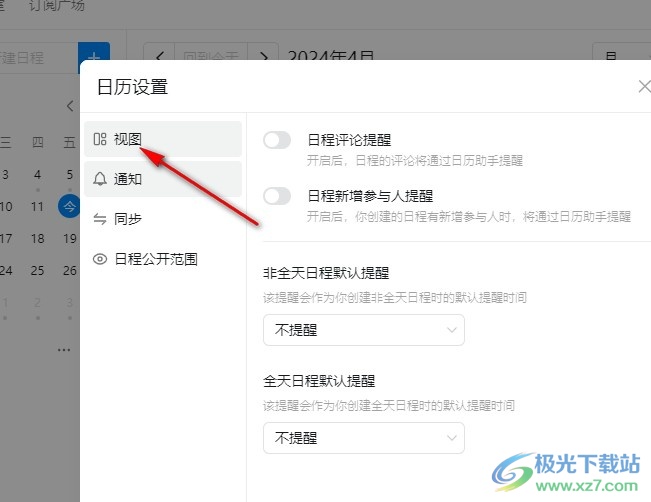
4、第四步,在视图设置页面中,我们找到“日程默认时长”选项,直接点击打开该选项进行设置
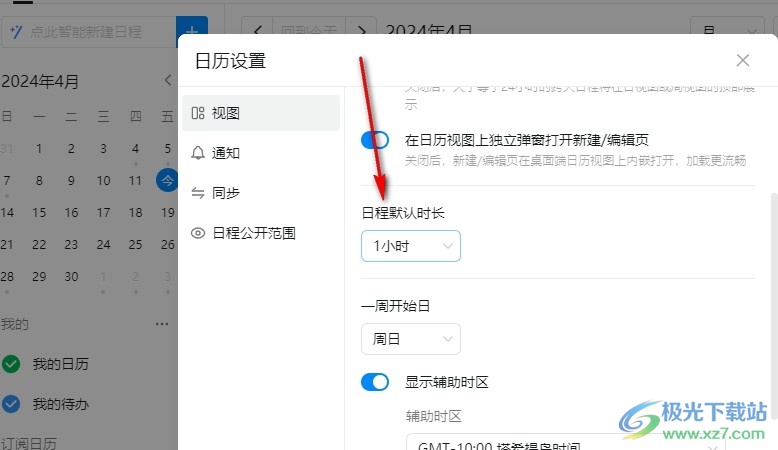
5、第五步,打开“日程默认时长”选项之后,我们再在下拉列表中找到自己需要的时长,点击选择该时长选项即可
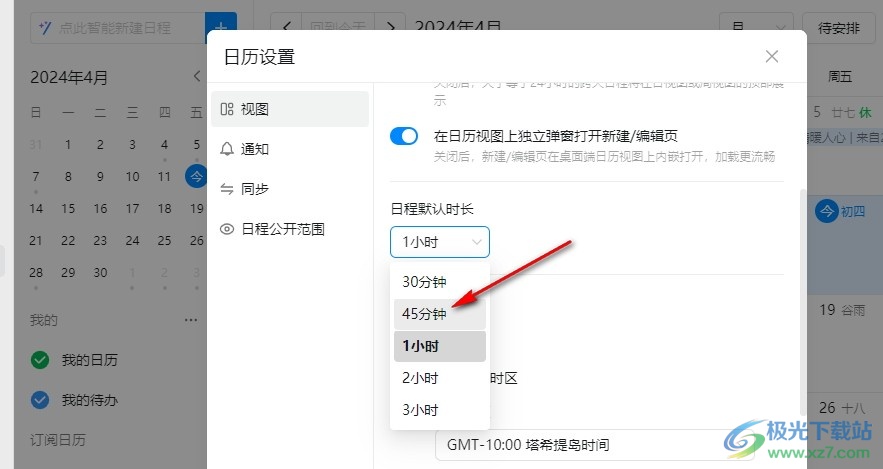
以上就是小编整理总结出的关于钉钉更改日程默认时长的方法,我们在钉钉的日历页面中打开日历设置选项,接着在视图设置页面中找到并打开“日程默认时长”选项,接着在下拉列表中选择一个自己需要的时长选项即可,感兴趣的小伙伴快去试试吧。


网友评论